【無料】カメラ・写真アプリおすすめ人気5選【2026年最新版】

SNS に写真を載せる機会も多い近頃、様々な優秀な加工アプリが増えてきて、自撮りも風景や食べ物などの物撮りもプロっぽい写真に仕上げることができるようになりましたよね。
ただ、スマホのカメラで撮ったものを 1 枚 1 枚加工するのは時間がかかるし、スマホ内のアルバムがごちゃごちゃしてどれが加工していてどれが加工していないのか分からなくなってしまうなんてことはないですか?SNS にシェアしようとしてどれが加工済みか分からない?!なんてこともご経験あるかもしれません。
今回の記事では、加工する前の写真を撮る段階でささっとフィルターを選び、おしゃれに可愛く写真が撮れるカメラアプリをご紹介します。あとから加工する手間も省けますしスムーズに SNS にシェアできたらより嬉しいですよね!カメラアプリの選び方のポイントや写真をプロっぽく撮る構図のコツなど、読むだけで写真が上手くなる内容ですので、ご興味がある方はぜひ最後まで読んで試してみてくださいね♪
- カメラ・写真アプリを選ぶ 7 つのポイント
- カメラ・写真アプリおすすめ人気 5 選
- 写真も動画も思い通りに編集できる AI 搭載の「Vivid Glam」
- AI 機能が豊富で写真が盛れるおしゃれなカメラアプリ「PhotoDirector」
- 食べ物を美味しそうに撮れるカメラアプリ「Foodie」
- ふんわり明るいフィルターが多めのカメラアプリ「SODA」
- 自撮りに特化したフィルターが人気のカメラアプリ「SNOW」
- 〇〇するだけ!物や風景写真が一気にプロっぽくなる撮り方のコツ
- 実際にカメラアプリで撮ってみよう!
- 超便利!カメラアプリで知って得する 3 つの人気機能
- まとめ
カメラ・写真アプリを選ぶ 7 つのポイント
1. AI 写真加工機能は豊富?
AI が搭載された写真加工アプリはとにかくマスト!写真が盛れるメイク機能や体型加工などに AI が使用されているのはもちろん、曇り空を青空に加工したり、写真を一瞬でおしゃれなイラストやアニメ風画像にしたり、AI アバターの作成などにも AI が使われています。また、AI が搭載された不要な人や物の除去する機能はそうでないものと比べて仕上がりが各段に違います。AI 機能が豊富なアプリはいつでも流行りのおしゃれな加工ができちゃいますよ♪
2. フィルターは豊富?
撮影する段階でフィルターが選べると、写真の色合いや雰囲気がガラッと変わり、後で加工の必要がないような完成度の高い写真になります。人物を撮るなら明るく美肌に見えるフィルター、食べ物を撮るなら色味がおいしく見えるフィルター、ふんわりした加工が好きなら白っぽいものやピンクみの強いフィルターと使い分けるとベスト!
そのためカメラアプリ内にいろんな種類のフィルターが備わっていると使い勝手がいいですよ。各アプリのフィルターに特徴や強みがあるので被写体によって使うアプリを変えるのもいいかもしれませんね♪
3. 写真の縦横比は調整できる?
Youtube や Instagram 、 Twitter などシェアする SNS によって縦横比って違いますよね。せっかく構図を考えて写真を撮ってもシェアするときに上下左右が削られてしまって、写真のバランスが崩れたり、大事な部分が見切れてしまったりしたというご経験はありませんか?
写真を撮る段階で、シェアしたい SNS に合わせて縦横比を調整して選んで置けば、そんな心配も要りません。こういった細かいところもチェックしておくいいかもしれません。
4. SNS のシェアはスムーズにできる?
その時の出来事をすぐにシェアしたい方にとってこちらも大事なポイントです。Instagram のストーリーや Twitter などはその時の生の感情を載せるのが特徴。そのためすぐ写真をシェアできた方がいいですよね。カメラアプリを選ぶ際は、 SNS へのシェアがスムーズにできる機能がついているかもチェックしておくのがおすすめです。
5. 自分が撮りたいシーンに合ってる?
フィルターの豊富さの項目でも少し触れましたが、人をよく撮るなら美肌フィルターや小顔フィルターがあるアプリがいいし、食べ物をよく撮るなら美味しそうに見えるフィルターが豊富なアプリを、またエモい写真が撮りたいという場合は色褪せフィルターがたくさんあるアプリを使うのが被写体の魅力をより引き出せます。ご自身がよく撮影するものは何なのかライフスタイルや好みに合わせて、撮りたいものの魅力を引き出せるフィルターを持つアプリをチョイスするのがいいでしょう。
6. お好みの初期設定はできる?
美肌や小顔フィルターが撮影段階で使えるアプリの場合、自分の顔立ちにあった設定をできるかどうかも重視したいところです。せっかく小顔にできても、変な比率になってしまうとバランスが崩れて可愛い、美人から遠ざかってしまいます。フィルターのかけ具合も適用度を調整できるものを選ぶのがお勧めです。
7. プラスα:動画は撮れる?
カメラだけでなく、動画撮影もできるとさらに便利ですよね。その際気をつけておきたいのがフィルターが動画でも適用されるかどうかです。「写真では美肌に可愛く加工できているのに、動画だと全然違う…」、「写真だと色鮮やかで美味しそうなのに、動画だと普通…」なんて事態は避けたいものです。アプリによって撮影できる秒数やフィルターを無料で適用できるかどうかなどが異なりますので、写真と一緒に動画も楽しみたいという方は動画機能の有無と性能も知っておくといいでしょう!
カメラ・写真アプリおすすめ人気 5 選
1. 写真も動画も思い通りに編集できる AI 搭載の「Vivid Glam」ー iOS 無料

Vivid Glam(ビビッドグラム) は、 AI 技術を搭載したビューティー写真・動画アプリです。かんたん操作で写真や動画の顔や体を補正することができ、SNS 映えする理想の自分の姿に変身することができます。また、リップ・チーク・眉毛などのメイク加工もできるので、写真への加工はもちろん、流行りのメイクなども試すことができます。写真や動画の背景も一瞬でおしゃれなものに入れ替えたり、写真映えするフィルターもとっても豊富♪写真と動画を一緒にアップする時に、動画もかわいく加工してからアップしたい方におすすめです。 ※ iOS版 のみ

Vivid Glam は無料でインストールして使えますので、気になる方は上記リンクよりダウンロードして、色々な AI 機能を試してみてくださいね♪
2 . AI 機能が豊富で写真が盛れるおしゃれなカメラアプリ「PhotoDirector」ー iOS / Android 共に無料

PhotoDirector は基本的な写真加工機能はもちろん、最新の AI 機能が豊富な人気のカメラアプリです。写真を盛るのに必須の美顔加工、体型加工、メイク機能、おしゃれフィルターなどはもちろん、写真から人気イラストレーター風の画像作れる AI イラスト、AI スケッチ、AI アバター、また流行りのスタイリングが試せる AI ファッションなど、とにかく便利で楽しい機能が豊富!便利な人や物を消す消しゴムマジック同様の機能や、空を自由に入れ替えられる機能など用意されています。

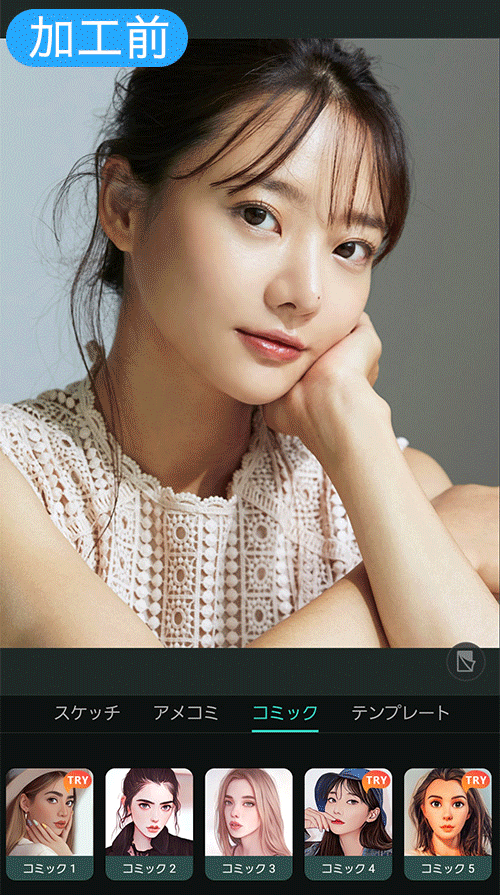
また、シェアしたい SNS に合わせて写真の縦横比をあらかじめ選べ、撮ってすぐスムーズにシェアできる機能もありますので、サクサクおしゃれな写真が撮れてカメラライフが楽しくなること間違いなしです♪
3 . 食べ物を美味しそうに撮れるカメラアプリ「Foodie」ー iOS / Android 共に無料

アプリの名前からも分かる通り、食べ物を美味しそうに撮ることができるアプリ、Foodie(フーディー)。食べ物専用のフィルターだけでなく、人物・風景・室内など被写体や撮影場所によってフィルターを変えることで、撮影時からプロが細かく色味調整したような素敵な写真が撮れちゃいます。また、人物撮影の際は美肌・小顔効果や目を大きくしたり・鼻をほっそりさせたりする機能もありますので人物撮影にも向いています。写真だけでなく動画にも美顔効果が適用できるのでナチュラル可愛い動画も撮れますよ♪
4 . ふんわり明るいフィルターが多めのカメラアプリ「SODA」ー iOS / Android 共に無料
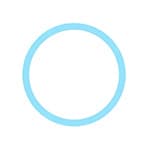
SODA(ソーダ)はフィルターの種類が多いですが、他のアプリと比べると色味の大きな変化はあまりなく全体的にふんわり明るいフィルターが多めです。
こちらも美顔機能をあらかじめ設定しておけるのでお好みの顔の状態で撮影できますが、他と違って面白いのがA I機能でおすすめの輪郭設定を分析・提案してくれるところ。もちろん手動で自分の理想に調整し直すこともできますが、客観的に見たおすすめの輪郭を紹介してくれるので使ってみるのもいいかもしれません。また、こちらは動画も 15 分と比較的長く撮影でき、美顔機能も適用されますので、「動画も写真もたくさん撮りたい!撮った瞬間から可愛く、おしゃれにしたい!」という方はこちらのアプリもいいかもしれません。
5 . 自撮りに特化したフィルターが人気のカメラアプリ「SNOW」ー iOS / Android 共に無料
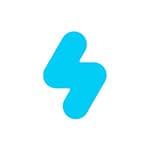
SNOW(スノー)は自撮りに特化したフィルターや風景などをエモくレトロに映し出すフィルターなど、盛り沢山。人物撮影も風景や物の撮影も素敵に撮りたいという方にぴったりです。またこちらもメイクや輪郭パーツ配置など細かく設定しておけますよ。動画にも美顔効果が適用でき、最長 5 分まで撮影できます。
〇〇するだけ!物や風景写真が一気にプロっぽくなる撮り方のコツ
アプリを選べたら、次は撮影のテクニックを見てみましょう!ここで紹介するのはどれも簡単にできる方法ですので、ぜひ試してみてくださいね。
① 3分割構図
撮影したい範囲を縦横で三等分にし、線の交わっている 4点のどこかに主役にしたい物や人を持ってきて、写真の中心から少しずらすことで、引き締まった写真になります。海や空を撮影する際にも、縦や横に三等分し、空の範囲を三分の一、海の範囲を三分の二になるように意識してとると間が抜けることなくバランスの良い写真に仕上がります。
下の例1のように撮りたいものを写真の中央に持ってくるのではなく縦横に3等分した線の交点に持ってくることで、バランスの取れたおしゃれな写真に変わります。また、例2のように空を含めた写真を撮る際は建物を約 3 分の 2、空を 3 分の1の範囲になるように撮影することで間の抜けた感じがでない写真に仕上がります。
あまり深く考えなくても、この構図を念頭に入れておくだけで、プロっぽい写真になるので、次写真を撮る時にぜひ意識してみてください♪

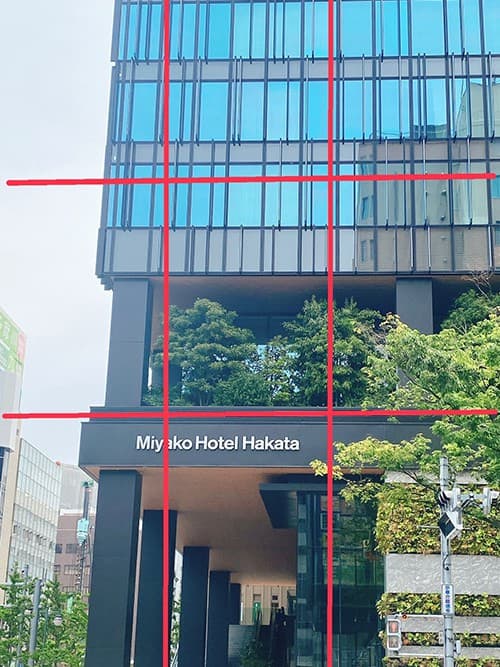
② 対角線構図
カフェやレストランに行って食べ物を撮影する際、2つ以上ものがあるときは斜めに対角線上にものが来るように撮影すると、写真に奥行きが出て、バランスが良くなります。また、食べ物を撮影する際は真横や真上から撮影するのではなく、斜め上から撮るのがポイントです。


実際にカメラアプリで撮ってみよう!
おすすめアプリでご紹介しましたモバイル版 PhotoDirector を使って、実際に撮影してみます。気になる方はダウンロードして一緒に撮影してみてくださいね♪
まずはアプリを起動し赤枠で囲われた「カメラ」をタップします。
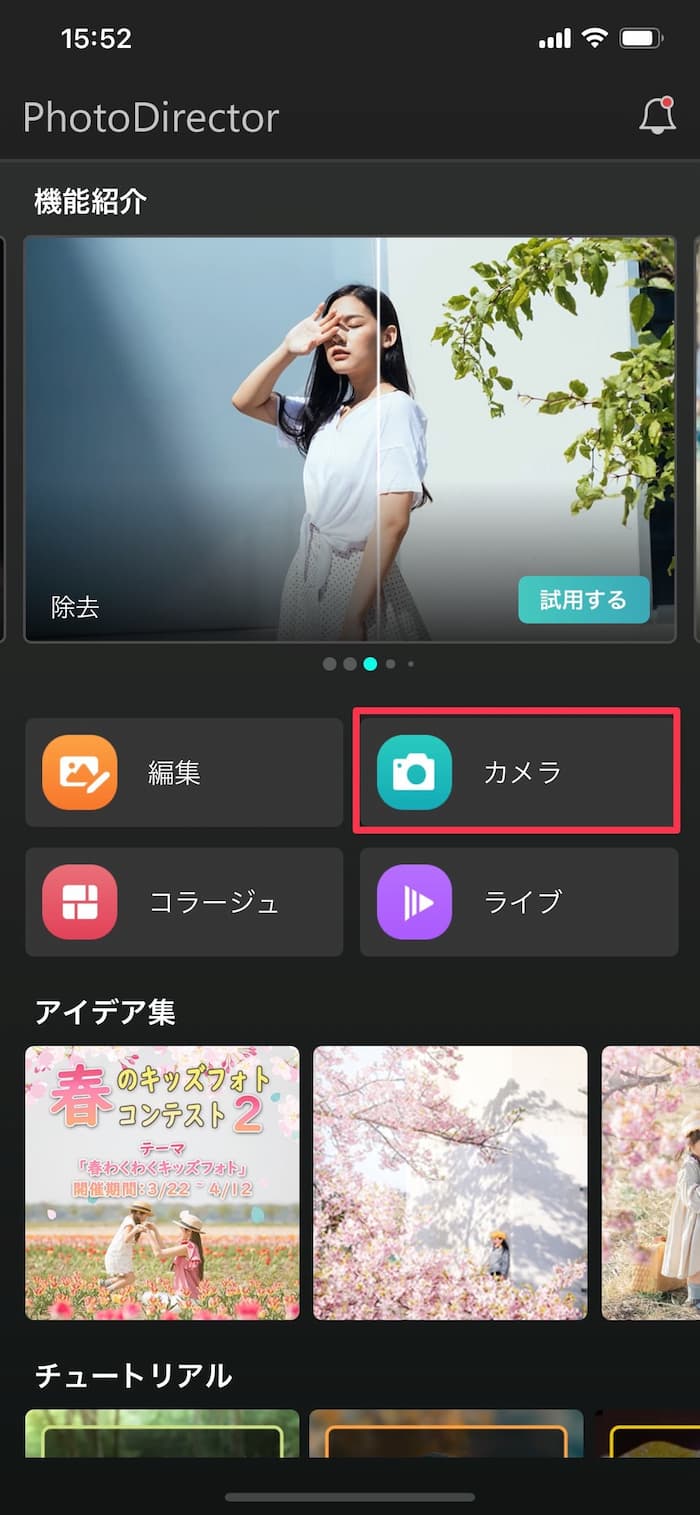
ステップ 1
写真の縦横比を選ぶ
構図を考える前に、シェアする SNS や好みに合わせて、比率を選んでおきましょう。

ステップ 2
フィルター・フレームを選ぶ
「ルック」でお好きなフィルターを選んで、「フレーム」から被写体に合わせてお好みのフレームを選んでください。フィルターの中にカテゴリー分けがしてあり、その中でもさらに細かく色味が分かれていますので、実際に被写体を写しつつ、一番被写体が魅力的に見えるフィルターを選んでみてくださいね♪
フレームを加えると可愛い世界観やシックな世界観などご自身が好きな世界観を表現できますので、気になる方はこちらも使ってみるといいかもしれません。どちらも右に出てくるツールバーを上下することで、フィルターやフレームの適用具合が調整できますよ。


ステップ 3
アルバムに保存 or SNS にシェア
写真を撮った時点でスマホのアルバムには自動で保存されます。SNS にシェアする際は、左下の「シェア」をタップし、シェアしたい SNS を選べば完了。撮影から保存・シェアまでがスムーズにでき、ノーストレスでおしゃれな写真がたくさん撮れます♪

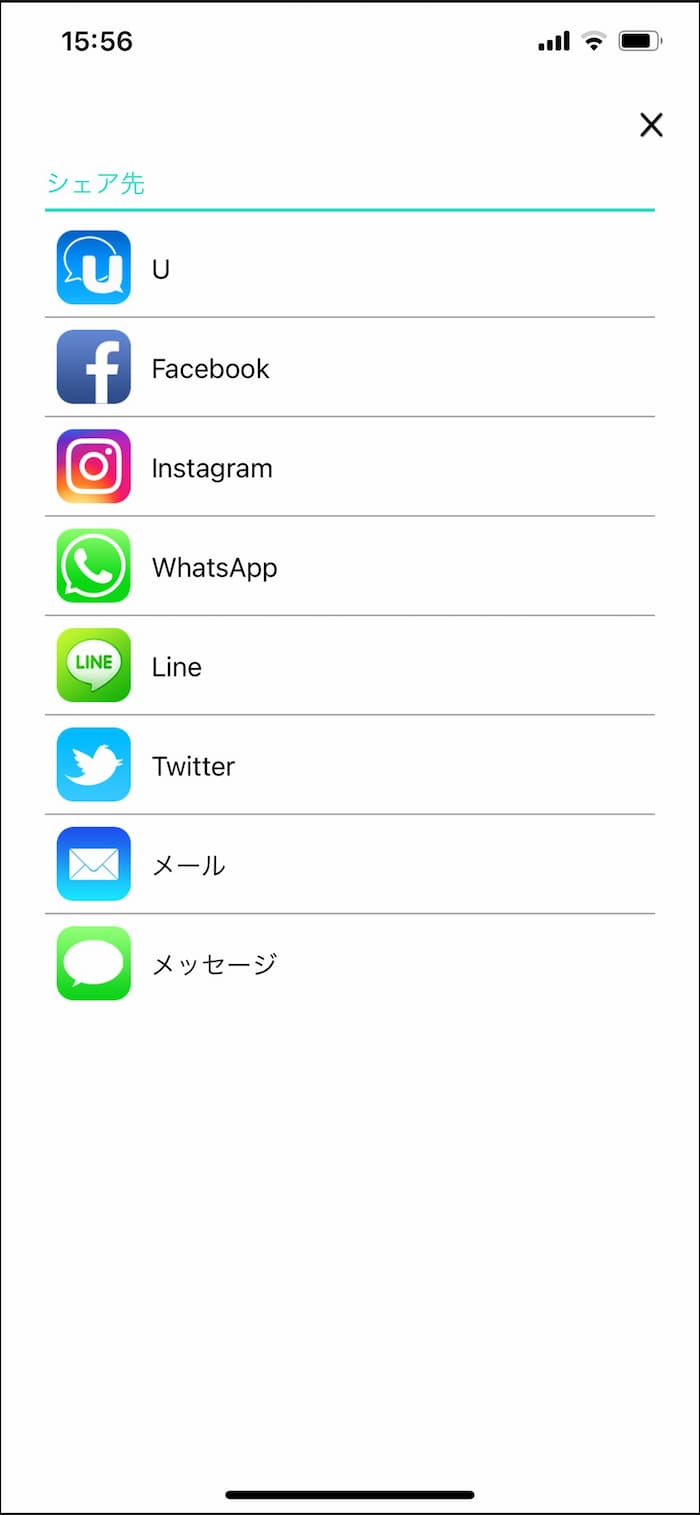
超便利!カメラアプリで知って得する 3 つの人気機能
今回紹介したカメラアプリを使った撮影以外に、PhotoDirector にはたくさんの便利な編集機能があります。その中でも絶対知っておきたいおすすめ機能をここで紹介します♪
① 写りこんでしまった不要物をきれいに消す機能
PhotoDirector は なんと最新の AI 技術を搭載しているのです!そのため、消しゴムで消すように写りこんだ人や物なぞると、AI が自動で周囲の背景と合成しながら塗りつぶしてくれるので、とても自然に人や要らないものを消すことが可能です。
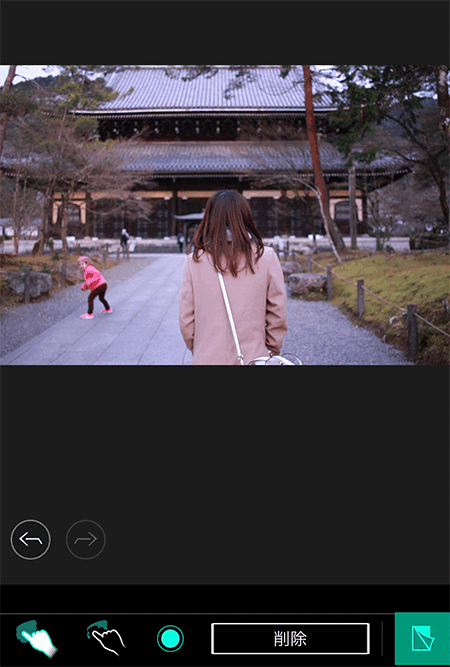
詳しくはこちら:写真の人・いらないところを消すアプリ・ツールおすすめ6選 iPhone & Android
② 曇り空を青空に加工♪空を自由に入れ替えられる機能
いい写真が撮れたのに、空がどんより曇り空だったり、ウェディングフォトや旅先でのショットがあいにくのお天気で、「天気さえよければ…」と残念な気持ちになったりしたことはありませんか?PhotoDirector にはテンプレートを使ってとっても自然に空を入れ替えられる機能あるのです!青空はもちろん、綺麗な星や月が出ている夜空、花火が上がっている空、日の出や夕日の空などテンプレートが盛り沢山。さらに、写真に合わせて雲や月、星の位置を調整でき、元の写真とうまく馴染むように微調整できるので、クオリティの高い空加工ができるのです。また、動くテンプレートもあり、GIF アニメーションや動画としても保存できますよ。

詳しくはこちら:【無料】曇り空を青空に加工するおすすめ写真アプリ5選
③ 写真をきれいに合成できる機能
写真を合成すると聞くと難し用に聞こえますが、PhotoDirector はとっても簡単できれいに写真が合成できる機能が備わっています。合成で特に重要なのは「切り抜きのしやすさと精度」、「ぼかし機能」、「背景透化効果」ですが、 PhotoDirector はどれもとても秀逸!
AI 機能が自動で切り抜く範囲を読み取ってくれますし、その精度がとても高いのが特徴です。さらに、合成する背景画像の色味にあわせて元の画像の色味や明るさを自動で調節してくれますので、合成画像に独特の不自然な印象を軽減することが可能です。

詳しくはこちら:【無料】写真を合成・画像を重ねるおすすめアプリ・ソフト5選
まとめ
今回実際に使い方をご紹介したモバイル版 PhotoDirector は無料でダウンロードできますので気になる方は下記ボタンからダウンロードして使ってみてください。フィルターやフレームを活用し撮影時からおしゃれに撮れてスムーズにシェアできるのであなたのカメラライフがより楽しくなること間違いなしです♪
#カメラアプリ #写真アプリ #AI機能 #PhotoDirector #VividGlam #3分割構図 #対角線構図
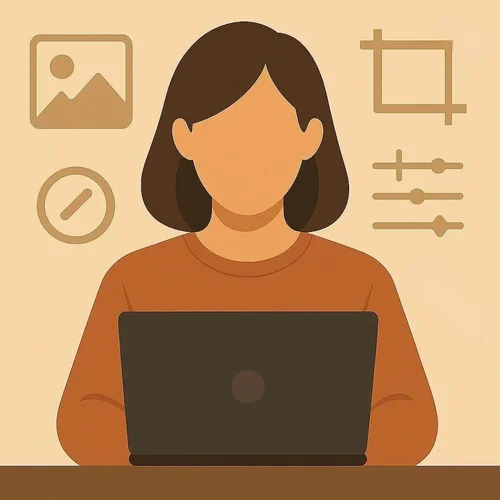
社内外のクリエイター・ライターと協力しながら、画像編集に関連するノウハウをまとめています。10年以上の編集経験を持つメンバーが、AIツールから応用編集テクなどを実際に比較検証しながら記事を執筆しています。




